在日常使用电脑的过程中,不少用户可能会遇到屏幕跳动或闪烁的问题。这不仅影响使用体验,还可能对视力造成损害。那么,电脑屏幕跳动闪烁究竟是怎么回事呢?接下来,我们将详细探讨这一问题,并提供笔记本屏幕不停闪烁的解决方法。
1. 显卡驱动问题
- 显卡驱动损坏、不兼容或版本过旧,都可能导致屏幕闪烁。特别是在运行某些应用或切换窗口时,闪屏现象更为明显。
2. 屏幕刷新率设置不当
- 屏幕刷新率是屏幕每秒刷新画面的次数,如果设置错误,可能引发闪屏问题。通常,刷新率与显示器最佳设置不匹配时,屏幕在显示某些内容时会出现跳闪。
3. 显示屏连接松动
- 对于笔记本而言,内部的屏幕排线松动或损坏,会直接导致屏幕闪烁。频繁开合笔记本可能导致排线受损。
4. 信号干扰
- 显示器周围如果存在强电场或强磁场,会导致屏幕抖动或闪屏。例如,将显示器靠近电视机、冰箱等大型电器时,可能会受到干扰。
5. 硬件故障
- 屏幕本身的硬件问题(如液晶屏损坏)或显卡硬件故障,也会导致闪屏。这类故障通常表现为无规律的闪屏,或显示花屏、黑屏。
1. 检查显卡驱动
- 更新驱动:在设备管理器中找到“显示适配器”,右键点击显卡,选择“更新驱动程序”。或者通过显卡品牌官网下载最新版本的驱动程序。
- 回滚驱动:如果闪屏问题发生在最近更新驱动后,可以尝试在设备管理器中右键显卡,选择“属性 > 驱动程序 > 回滚驱动程序”。
- 清理并重装驱动:使用display driver uninstaller(ddu)工具彻底卸载显卡驱动后重新安装。
2. 调整屏幕刷新率

- 右键桌面空白处,选择“显示设置”,滑动到“高级显示设置”,点击“显示适配器属性”。在“监视器”选项卡下,检查当前刷新率,选择推荐值(通常为60hz或更高),点击“应用”并确认更改。
3. 检查电源线和数据线
- 确保电脑的电源线和数据线连接稳定,没有松动。接触不良可能导致屏幕闪烁。
4. 清理电脑内部灰尘
- 定期清理电脑内部的灰尘和污垢,确保散热风扇工作正常,以维持电脑内部的温度在安全范围内。
5. 排除信号干扰
- 将显示器远离大型电器产品,避免强电场或强磁场的干扰。可以尝试将电脑放置在空旷的地方,观察闪屏现象是否消失。
6. 检查显示屏连接
- 如果怀疑是显示屏连接松动导致的问题,可以寻求专业人士的帮助,检查并修复屏幕排线。
7. 更换显示器或显卡
- 如果以上方法都无法解决问题,可能是显示器或显卡出现了故障。在这种情况下,需要考虑更换显示器或显卡。
电脑屏幕闪烁是一个常见的问题,但只要我们掌握了正确的解决方法,就可以轻松摆脱这一困扰。在遇到屏幕闪烁时,不要慌张,按照上述步骤逐一排查和解决问题。同时,定期维护电脑硬件和软件,也是预防屏幕闪烁的有效方法。希望本文能帮助您解决电脑屏幕闪烁的问题,提升使用体验。
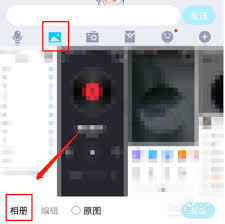
群闪照是一种在社交媒体或即时通讯应用中非常流行的互动方式,它允许用户在同一时间点开多张照片,共同创造一种集体回忆的体验。这种功能通常用于庆祝活动、聚会或任何需要集体参与的时刻,使参与者能够共享和保存这些特别的瞬间。如何在不同平台开启群闪照不同的社交平台可能有不
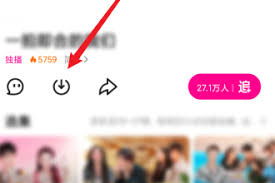
优酷作为国内知名的视频平台,提供了大量的影视资源供用户观看。然而,有时候我们希望将某些喜欢的视频保存到手机相册中以便随时查看。本文将详细介绍几种将优酷下载好的视频保存到手机相册的方法。方法一:使用优酷app缓存功能1.选择视频:首先,确保你使用的是最新版本的优
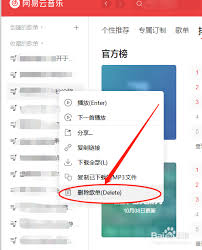
在使用网易云音乐的过程中,随着时间的推移,我们可能会发现自己积累了不少歌单。有些歌单可能已经不再符合我们的听歌喜好,或者只是临时创建用来存放某些歌曲。对于这些多余的歌单,我们可能想要进行清理。这篇文章将指导你如何轻松地删除这些不再需要的歌单。登录你的网易云音乐
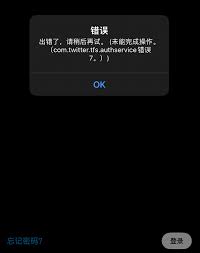
在使用推特这一全球知名的社交媒体平台时,用户偶尔会遇到“推特登录显示出错了请稍后再试”的提示。这一问题看似简单,实则可能涉及多个层面的原因。本文将从技术故障、用户操作、网络安全及平台维护等多个维度,对这一问题进行深入剖析,并提供相应的应对策略。一、技术故障:系
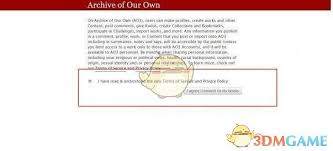
在数字文化的浩瀚宇宙中,archiveofourown(简称ao3)如同一颗璀璨的星辰,吸引着无数创作者与爱好者的目光。作为一个非营利性的同人作品存档网站,ao3不仅承载着丰富的同人小说、漫画、音频等多元化创作,更是一个连接全球创作者与粉丝的桥梁。本文将从多个

在这个快节奏的时代,每一分每一秒都显得尤为珍贵。对于使用荣耀手机的你来说,如何更高效地管理时间,从手机设置的小细节开始就显得尤为重要。今天,我们就来揭秘如何将荣耀手机的时间设置为24小时制,让你的时间显示更加直观、高效!一、进入设置界面,找到关键选项首先,滑动